Hitra nastavitev Wi-Fi usmerjevalnika TP-Link Archer C7 (AC1750)

- 1078
- 293
- Pablo Johnson
Hitra nastavitev Wi-Fi usmerjevalnika TP-Link Archer C7 (AC1750)
Danes bomo nastavili dvopasovni usmerjevalnik TP-Link Archer C7. Če ste ta usmerjevalnik že kupili in ga želite hitreje povezati in konfigurirati, nato nadaljujte na naslednji podnaslov. In o tem usmerjevalniku bom napisal še nekaj besed za tiste, ki izberejo samo usmerjevalnik in razmišljajo o nakupu modela Archer C7.
TP -Link Archer C7 je odličen model usmerjevalnika za zasebno hišo, stanovanje in celo pisarno. Ko imate veliko različnih naprav, želite enostavno predvajati spletne igre, si ogledati video itd. D. In hkrati ne vem, kakšne nenehne klice internetnih povezav, Pingovega padanja, hitrosti pada in podobno.

To je močan usmerjevalnik, v katerem so vsi sodobni čipi, ki sem se jih pogosto spomnil v nasvetih za članek za izbiro usmerjevalnika Wi-Fi za dom ali stanovanje. Namreč: Podprite Wi-Fi 5 GHz (802.11AC) in dve pristanišču USB. Ta usmerjevalnik bo dolgo pomemben. No, cena za takšno funkcionalnost je precej dobra. Malo več kot sto dolarjev.
Ker imamo navodila za nastavitev Archer C7 (AC1750) in ne za pregled in opis tehničnih značilnosti, bom podrobnejše informacije o tem modelu napisal na ločeni strani. In zdaj se bomo ukvarjali s povezovanjem tega usmerjevalnika in njene nastavitve.
Imam TP-Link Archer C7 Strojna različica V2. Zadnje vdelane programske opreme sem iz nekega razloga mislil, da bo že prišlo do nove modre nadzorne plošče. Ampak ne, bilo je zeleno. Zdi se mi, da bo nova stran z nastavitvami že s tretjo različico strojne opreme. Razmislite o nastavitvi na stari različici spletnega vmesnika. Če imate novo vdelano programsko opremo, si oglejte na primer navodila za nastavitev TP-Link Archer C8.
Če želite konfigurirati usmerjevalnik Wi-Fi iz mobilne naprave (tablični računalnik), vam svetujem, da to storite prek aplikacije TP-Link Tether. Tudi komplet vključuje disk s pripomočkom za hitro uglasitev. Tu so navodila za nastavitev usmerjevalnika z diska.
Kako povezati usmerjevalnik TP-Link Archer C7?
Dovolj je, da povežemo napajalni adapter, internet povežemo z WAN-pristaniščem (podpisuje ga Ethernet) in s kablom, ki ga najdete v kompletu, priključite usmerjevalnik z računalnikom. Bi se moralo izkazati:

Vklopimo moč usmerjevalnika in iz računalnika, na katerega smo povezani, morate iti v nastavitve. Z usmerjevalnikom se lahko povežete tudi prek omrežja Wi-Fi. Vsi tovarniški podatki (ime Wi-Fi omrežja, geslo za Wi-Fi, naslov za vnos nastavitev, standardno uporabniško ime in geslo) so navedeni z dna usmerjevalnika na nalepki.

Odprite kateri koli brskalnik in pojdite na naslov TplinkLogin.Mreža (192.168.0.1 deluje tudi). Vnesite uporabniško ime in geslo. Privzeto je skrbnik in skrbnik.
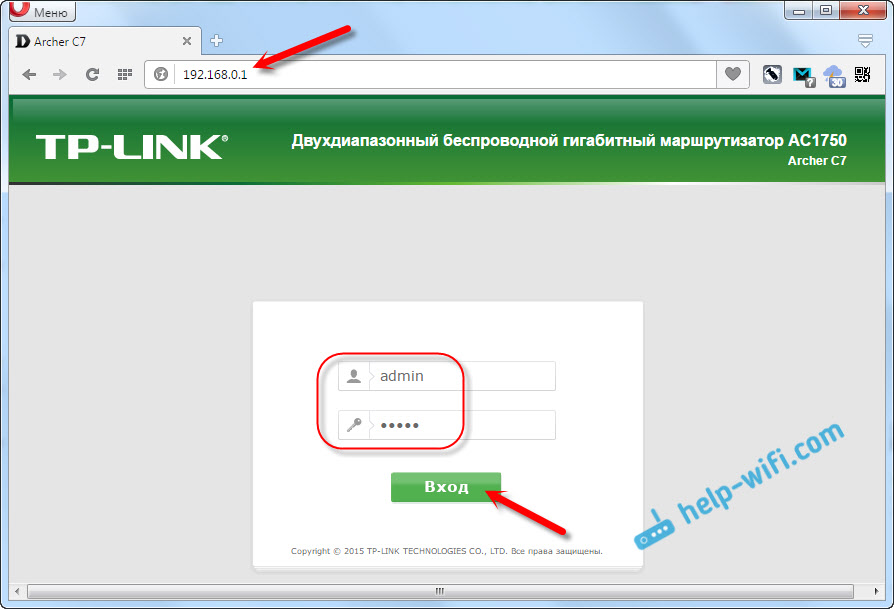
Odprte se bodo nastavitve usmerjevalnika, kjer lahko nastavimo vse potrebne parametre. Nastavite internet in omrežje Wi-Fi.
Nastavitve TP-Link Archer C7
Glavna stvar, da konfiguriramo internet, nastavimo omrežje Wi-Fi in damo geslo. To lahko storite na različnih zavihkih na nadzorni plošči. In lahko uporabite glavni nastavitve. Kaj bomo storili.
Gremo v levo na zavihek »Hitre nastavitve« in kliknemo gumb »Naprej«.
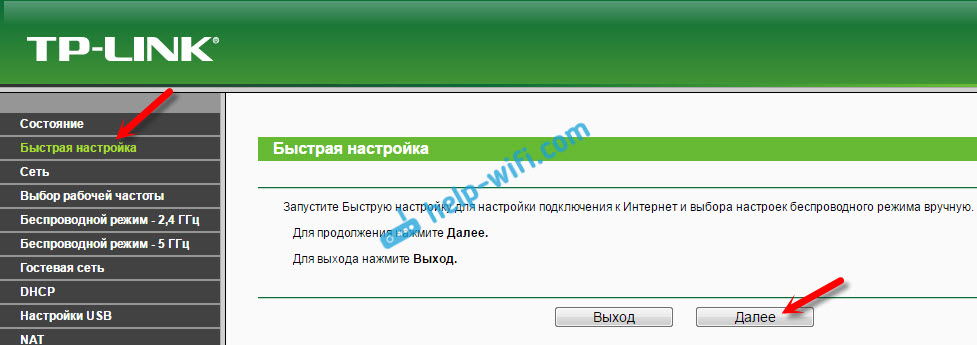
Zdaj pozornost! Če imate takoj okno z nastavitvijo Wi-Fi, to pomeni, da je bila internetna povezava samodejno nastavljena (najverjetneje imate povezavo "dinamični IP"). Samo pomaknite stran nekoliko nižje in nadaljujte z nastavitvijo brezžičnega omrežja.
Toda najverjetneje bo treba nastaviti parametre za povezovanje s ponudnikom interneta. Prvi način, da s seznama izberete svojo državo, regijo in ponudnik interneta (ta priložnost morda ni na starejših različicah vdelane programske opreme). Če svojega ponudnika ne najdete, nato v bližini elementa postavite ček "nisem našel ustreznih nastavitev". In kliknite "Naprej".
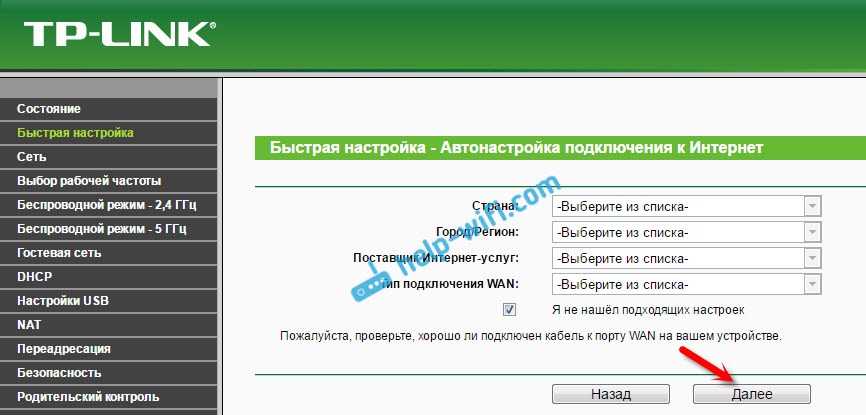
Potrebno je poudariti vrsto povezave, ki jo uporablja vaš internetni ponudnik (Dynamic IP naslov, statični IP naslov, PPPOE, L2TP, PPTP). Če ne veste, je bolje razjasniti podporo ponudnika. Prav tako si lahko ogledate na uradni spletni strani ali si oglejte sporazum o povezavi. Tam morajo biti navedeni tudi potrebni podatki za povezavo: Uporabniško ime, geslo (če je potrebno).
Če izberete "dinamični IP naslov", boste morali le navesti, ali je na MAC naslovu zavezujoč ali ne. Če obstaja, potem kloniranje MAC naslov iz računalnika. Če ne, potem bo internet takoj deloval.
Izbral sem na primer pppoe. Kliknite »Naprej« in nadaljujte nastavitev.
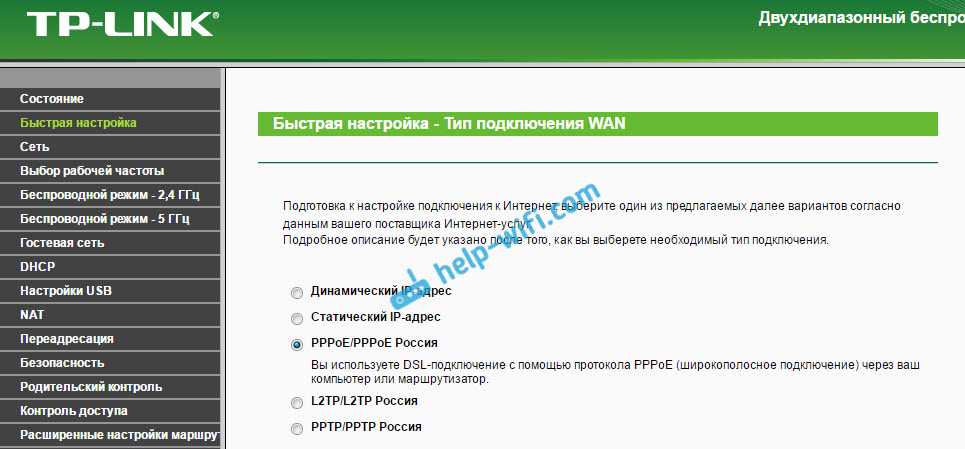
Prikaže se okno, v katerem morate določiti uporabniško ime in geslo (daje jih ponudnik). In če imate L2TP ali PPTP, boste še vedno morali določiti strežnik. Kliknite "Naprej".
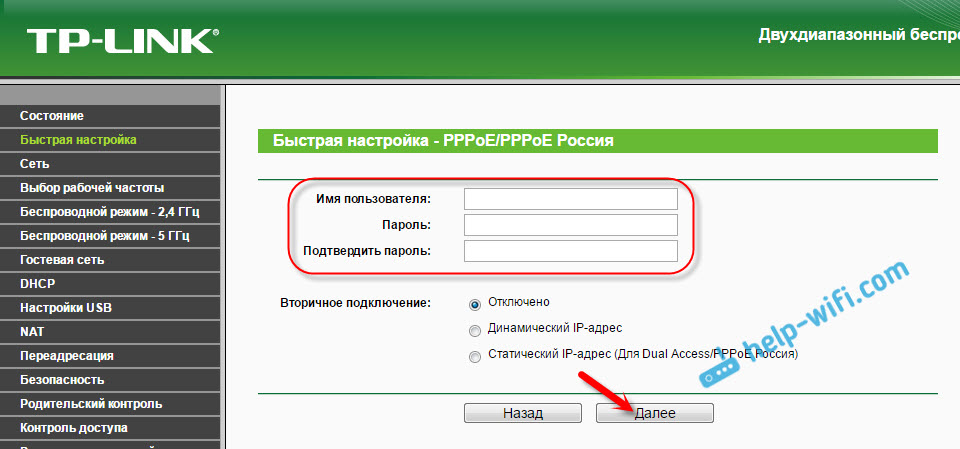
Če je vse pravilno, se bo prikazalo okno z nastavitvijo omrežja Wi-Fi. Natančneje, okno, v katerem morate izbrati, kakšno frekvenco želite uporabiti omrežje Wi-Fi. Izberete lahko samo 2,4 GHz ali 5 GHz. Ali uporabite oba območja hkrati. Izberite želeno točko in kliknite "Naprej". Izbral sem "hkrati 2,4 GHz in 5 GHz (802.11A/B/G/N/AC). To pomeni, da bo usmerjevalnik predvajal dve mreži Wi-Fi na različnih frekvencah.
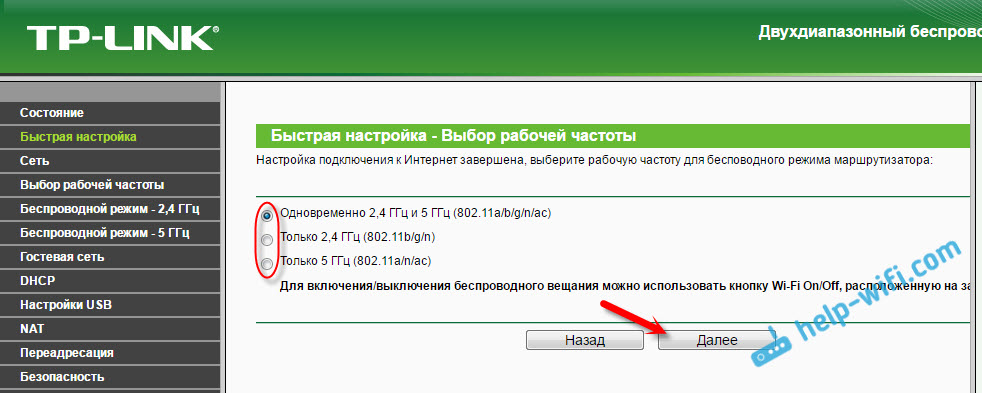
Potem se bo prikazalo okno, v katerem morate nastaviti ime za omrežje Wi-Fi, izbrati svojo regijo in določiti geslo, ki bo uporabljeno za povezavo z Wi-Fi. Če ste izbrali "2,4 GHz in 5 GHz", se bosta za vsako frekvenco ločeno pojavila dva okna.
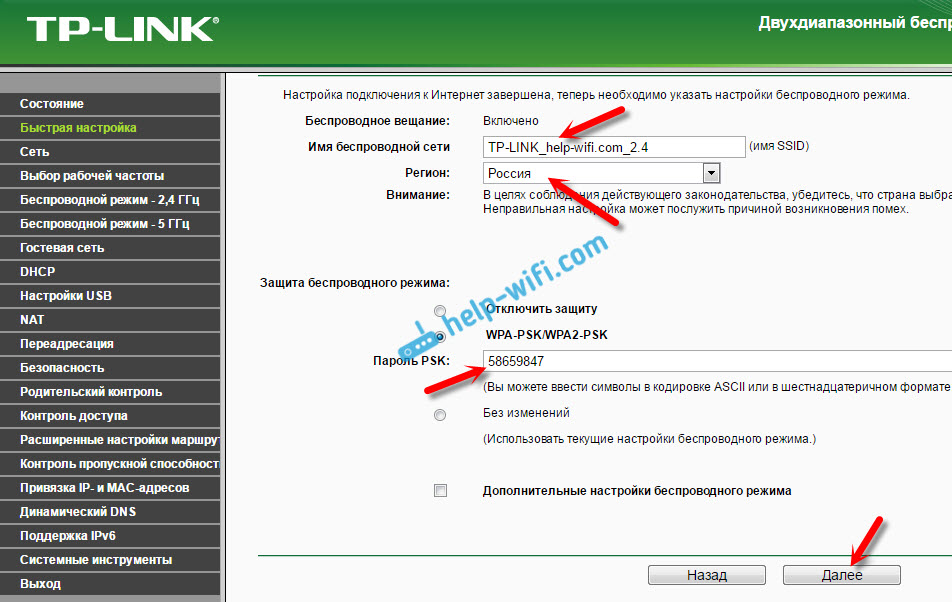
No, in nastavitev brezžičnega omrežja s frekvenco 5 GHz.
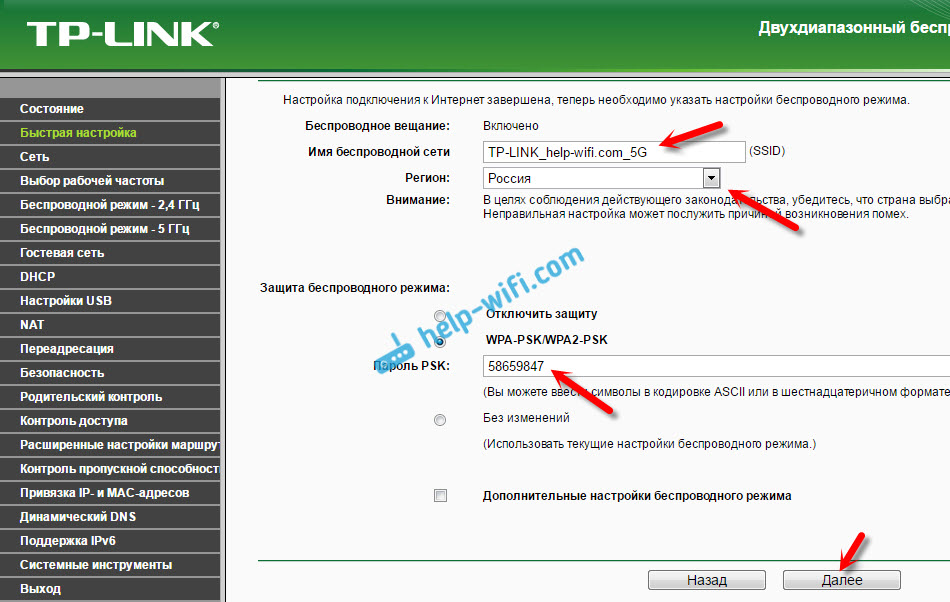
Vidimo okno s sporočilom, da je nastavitev dokončana, in internet deluje. Kliknite gumb "Ponovno naloži".
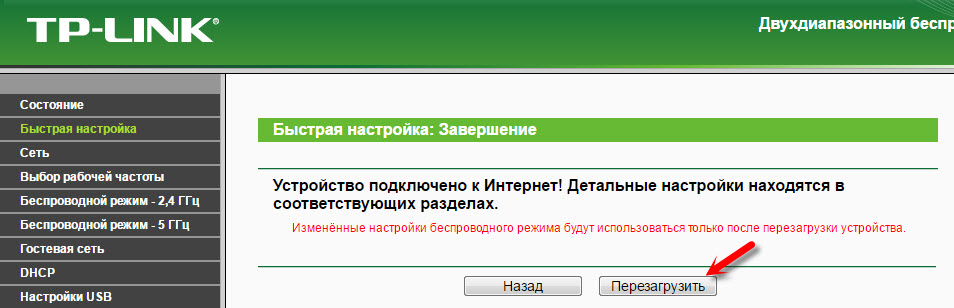
Internet deluje prek usmerjevalnika, ime omrežja Wi-Fi je bilo spremenjeno, geslo je bilo nastavljeno. To so vse nastavitve. Svetujem vam, da spremenite geslo Admin Factory, ki se uporablja za zaščito nastavitev usmerjevalnika.
Nastavitev omrežja Wi-Fi 5 GHz na usmerjevalniku Archer C7 (AC1750)
Ker je ta usmerjevalnik dvopasovna, lahko na različnih frekvencah predvaja dve mreži Wi-Fi: 2,4 GHz in 5 GHz. Če na primer v procesu nastavitve vklopite samo eno frekvenco, vendar potrebujete dve ali obratno, potem lahko vse to spremenite v nastavitvah. Prav tako lahko ločeno spremenite ime omrežja in geslo za vsako omrežje (pri vsaki frekvenci).
Na nadzorni plošči pojdite na zavihek "Izbira izbire". Tam lahko navedete, kakšno frekvenco bo usmerjevalnik predvajal brezžično omrežje.
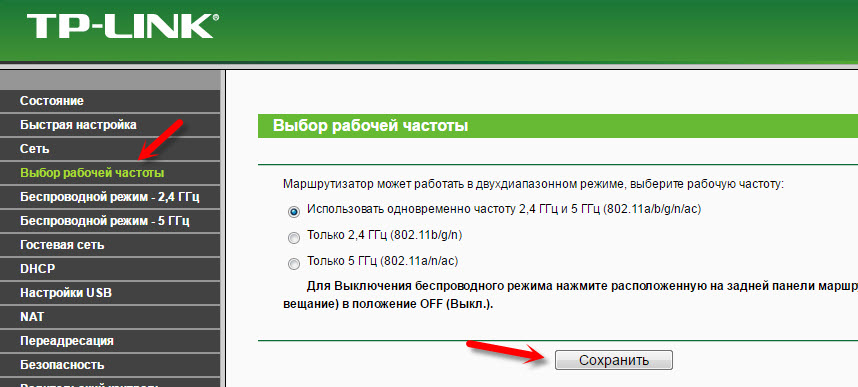
Nato pojdite na zavihek z nastavitvami omrežja Wi-Fi, ki jih potrebujemo. Na primer, za "brezžični način - 5 GHz".
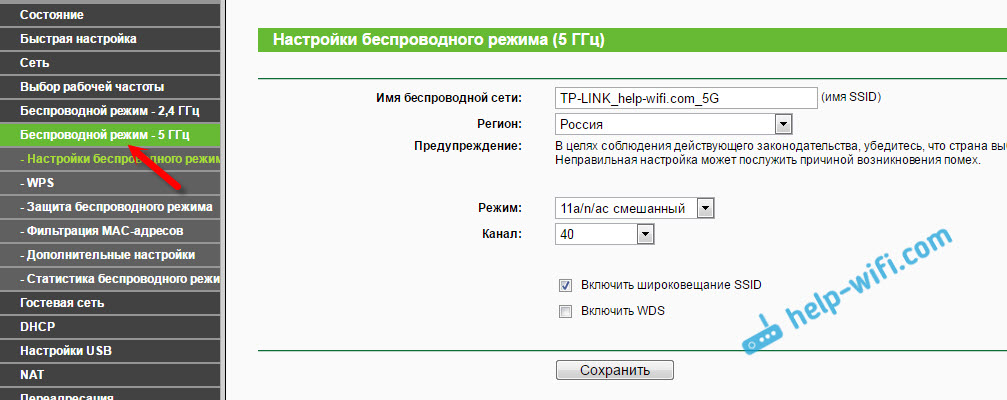
Tam lahko že vidite ali spremenite potrebne parametre. Vse je preprosto in jasno.
Če imate še vedno kakršna koli vprašanja o nastavitvi Archer C7, jih lahko pustite v komentarjih. Pokazal sem glavne nastavitve, ki jih je treba nastaviti za pravilno delovanje usmerjevalnika. Toda še vedno je veliko različnih funkcij, ki so lahko koristne. Na primer: nastavitev IPTV, FTP strežniki, omrežje gostov itd. D. Imamo ločena navodila za nastavitev teh funkcij na našem spletnem mestu. Pazite v razdelku "TP-Link" ali uporabite iskanje spletnega mesta. Najboljše želje!
- « Tripasovni TP-Link Archer C3200 TP-Link usmerjevalnik je že v prodaji
- Posodobitev (namestitev) gonilnika v Wi-Fi v sistemu Windows 10 »

